DM Plaza może wykorzystywać karty gości (magnetyczne, zbliżeniowe chipowe do obsługi płatności bezgotówkowych.
Aby to zrealizować przyjmuje się płatność (karta, gotówka, przelewem itp.), następnie zasila kartę gościa. Tak zasiloną kartą można płacić w każdym punkcie, który posiada czytnik kart i połączenie z DM Plaza. W ten sposób eliminujemy obrót gotówkowy z obiektu.
Usługi są fiskalizowane w momencie zakupu lub zbiorczo podczas rozliczania karty.
Gość oddając kartę otrzymuje z powrotem resztę pozostała w jego elektronicznym portfelu.
1. Przygotowanie karty.
Konfiguracja czytnika
Pierwszą czynnością jest skonfigurowanie czytnika. Po rejestracji modułu (interface do czytników kart / biblioteka pproxCard.dll) wybieramy rodzaj czytnika oraz sposób jego zachowania.
W przypadku wielu typów kart niezbędny jest sterownik do urządzenia, który tworzy port COM przypisany do urządzenia podłączonego poprzez USB. Proszę pamiętać o poprawnym skonfigurowaniu prędkości transmisji. W Większości przypadków jest to przyczyną nieprawidłowego odczytu. Jest kilka metod prezentacji zapisu karty. Dlatego też DM Plaza rejestruje zarówno oryginalny odczyt w postaci heksadecymalnej jak i transkrypcję.
Pole nr karty służy do prezentacji odczytanego "przyjaznego" już przetłumaczonego nr RFId.
Rejestracja karty
Zarejestrowanie karty polega na wpisaniu jej identyfikatora (np. dla kart Mifare to jej rfID). Operacja ta jest przeprowadzana w module kontrola dostępu -> zarejestrowane karty
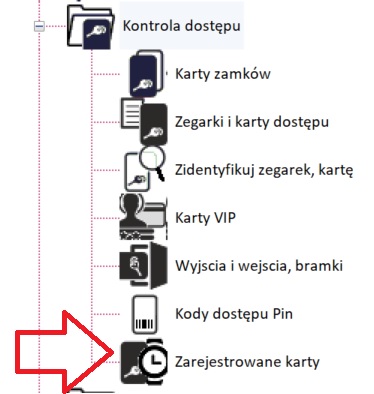
W systemie może istnieć jednocześnie tylko jedna karta o tym samym numerze ID
Rejestracja może być przeprowadzona tylko wtedy, gdy system jest prawidłowo podłączony do czytnika kart. O prawidłowej pracy informuje (tak jak we wszystkich innych oknach związanych z odczytem) ikona w lewym dolnym rogu okna (dla czytników COM).
Odczyt karty powoduje wpisanie id karty. Aby zakończyć rejestrację należy wpisać jej widoczny numer (identyfikator karty). Tylko zarejestrowane karty będą mogły przyjmować i realizować płatności.
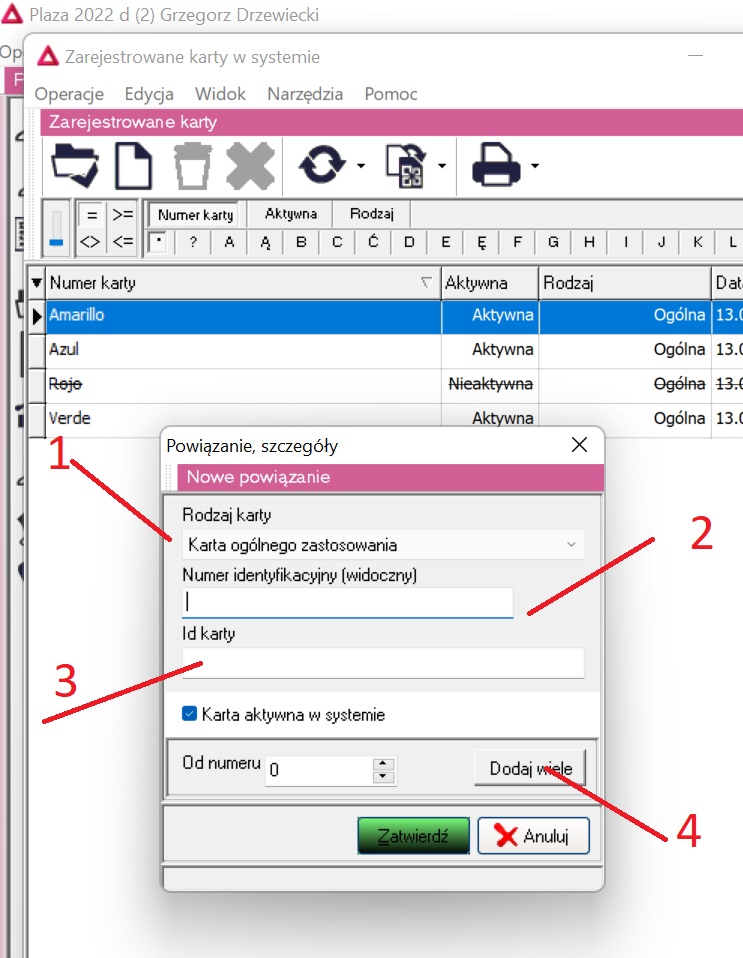
gdzie
1 - rodzaj karty. Dla elektronicznego portfela wybieramy "kartę ogólnego zastosowania".
2 - przyjazny opis karty, opaski. Najczęściej numer opaski
3 Numer RFId. Na tym polu przykładamy kartę / opaskę do czytnika
4. Dodawanie wielu kart
Poprawnie wypełniona karta:
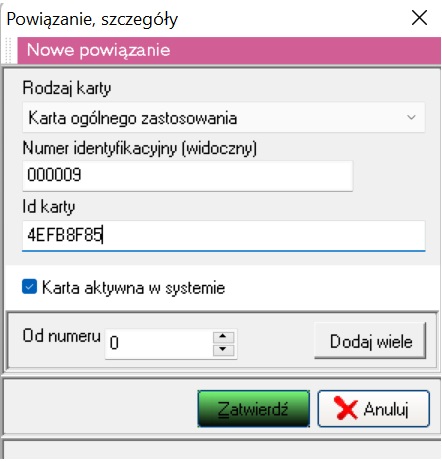
Tylko zarejestrowane karty mogą uczestniczyć w obrocie. Karty nie można usunąć, można ją tylko deaktywować.
2. Płatności za pomocą elektronicznego portfela
Wydanie karty, aktywacja karty.
Wydawanie kart, zasilenie oraz inne operacje można zrealizować za pomocą paska zadań (pojawi się gdy moduł jest aktywny) lub za pomocą menu w module administracja, kontrola dostępu lub kontekstowo w pobycie czy rezerwacji.
Przyjęcie karty jest oznaczone ikoną:
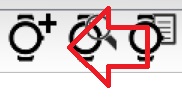
Pierwszą czynnością jest przyjęcie karty i przypisanie gościowi. Jednocześnie można przypisać kwotę, która gość chce wykorzystać. Tak sporządzoną kartę będziemy nazywać dalej portfelem
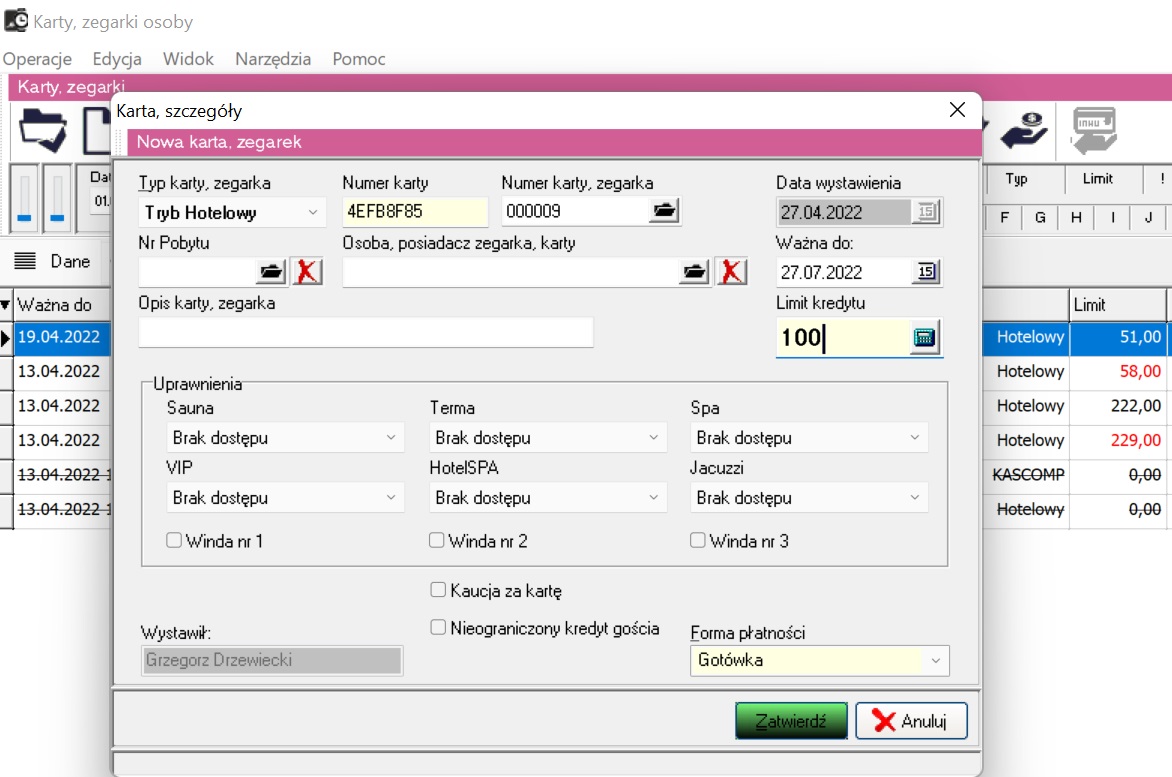
gdzie
1 osoba, właściciel - musi być wypełnione
2. Limit kredytu.. Taką wartość gość może wykorzystać
3. Forma przyjęcia płatności. Stworzy dokument płatności
4. Kaucja za kartę. Stworzy odrębny dokument płatności. Nie powiększa limitu.
Proszę pamiętać, że w momencie odczytu karty kursor musi znajdować się na polu "numer karty". Czytnik w przypadku pomyłki zazwyczaj nie pozwoli odczytać jeszcze raz tej samej karty. Należy użyć nowej.
Jeśli karta jest zarejestrowana w systemie w polu "Numer karty zegarka" lub "Nazwa karty. zegarka" pojawi się jej nazwa. W innym przypadku otrzymacie Państwo komunikat "karta nie zarejestrowana w systemie".
W takim przypadku trzeba użyć innej karty, a numer skasować.
Wybór formy płatności powoduje po zatwierdzeniu odpowiedniego wygenerowanie dokumentu wpłaty (KP, przyjęcia karty itp. ). Karta może służyć także jako karta dostępu do odpowiednich stref. Aby karta została przyjęta muszą być spełnione warunki:
- identyfikator karty musi być odczytany
- musi być przypisana osoba do karty
- karta musi być wcześniej zarejestrowana.
Odczytanie karty nie zarejestrowanej wcześniej w systemie jest traktowane jako błąd i nie pozwoli na operacje na tej karcie.
Dodanie płatności, doładowanie karty, wypłata z karty
Najprostszym sposobem doładowania karty jest znalezienie karty poprzez opcję "znajdź kartę" (w menu programu lub z paska zadań)
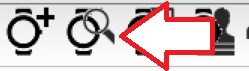
Okno szukania znajdzie wszystkie informację o karcie i jej historii, pamiętajmy że jednocześnie może być w systemie aktywna tylko jedna karta o tym numerze.
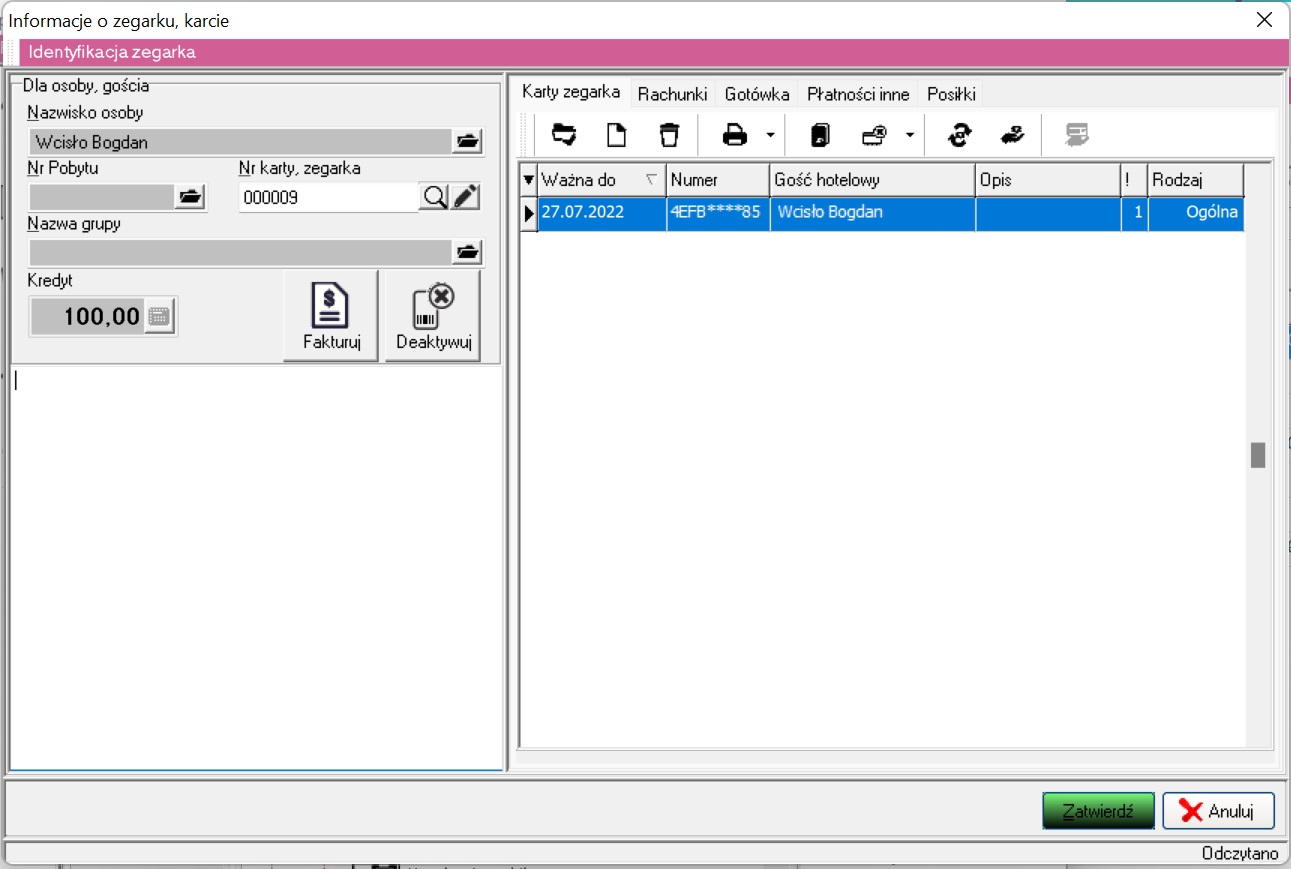
Po przyłożeniu karty do czytnika system zidentyfikuje kartę i poda aktualny limit karty.
Jeśli właściciel karty jest gościem hotelowym nastąpi identyfikacja jego pobytu.
Po prawej stronie znajdują się okna z historią kart. Karty nieaktywne są przekreślone.
Jeśli chcemy doładować kartę musimy mieć zaznaczoną kartę, która doładowujemy, następnie nacisnąć przycisk formy płatności (gotówka, płatność bezgotówkowa), pojawi się formularz płatności, który wypełniamy i zatwierdzamy.
W ten sam sposób wypłacamy dane z karty, z tym, ze w przypadku dokumentu gotówkowego wybieramy opcję "Wypłata KW"
Anulowanie portfela, rozliczenie karty
Rozliczenie karty jest rozumiane w DM Plaza jako operacja wypłacenia różnicy pomiędzy kwota wpłaconą a rachunkami gościa, zafakturowanie rachunków otwartych (o ile nie były wcześniej rozliczone przez gastronomię czy też w innych modułach DM Plaza) oraz anulowanie portfela karty.
W tym celu naciskamy przycisk "Rozlicz" w oknie "znajdź kartę". Jeśli w portfelu będą środki system wystawi dokument wypłaty gotówkowej KW oraz otworzy okno rozliczenia rachunków.
Okno rozliczenia rachunków nie pokaże się jesłi suma aktywnych rachunków będzie równa zero.
Uwaga: za aktywne rachunki portfela uznawane są wszystkie rachunki karty, które nie zostały rozliczone, łącznie z rachunkami innych portfeli na tej karcie
Aby poprawnie wystawić dokument płatności dane płatnika muszą być wypełnione. Dane wypełniają się automatycznie jeśli karta jest zwiazana z osoba gościem. Należy unikać kart wystawianych na płatnika "osoba indywidualna".
Rodzaj dokumentu (faktura, paragon itp.) wybieramy rozwijając pole "rodzaj dokumentu",
wybór formy płatności wybieramy z listy niżej. Jak w całym programie pola wyróżnione kolorem ecru są wymagane.
Rozliczyć poszczególne rachunki możemy klikając na zakładkę "rachunki" i tam zaznaczając rachunki (Ctrl + A wszystkie, ctrl + L-klik poszczególne dokumenty) możemy rozliczyć klikając na ikonę fakturuj dokumenty.
Zakładka pokazuje tylko rachunki, które mogły powstać za pomocą zapłaty kartą (gastronomia, SPA etc.). Nie pokaże rachunków, które nie są przeznaczone do tego celu.
Po poprawnym zatwierdzeniu dokumentu pokaże się nam lista faktur, paragonów z podświetlonym bieżącym dokumentem. Dokument możemy zmienić lub po prostu wydrukować korzystając z ikony drukarki:
W Wyniku wydruku pojawi się podgląd dokumentu i po jego zamknięciu wydrukuje się paragon fiskalny.
Okno drukowania może mieć nieaktywną opcję "paragon fiskalny" jeśli zaznaczony jest "dokument jest duplikatem". Oznacza to, ze dokument był już wcześniej drukowany. Odznaczenie "dokument jest duplikatem" pozwala za fiskalizacje, o ile nie nastąpiła ona wcześniej.
W tym formularzu można wybrać język wzorca, oraz wybrać rodzaj wzorca wydruku (np. wzorzec dodatkowy). W przypadku braku płatności lub zapłacenia za całość znacznik "Utwórz dokument kasowy" będzie odznaczony. Należy uważnie sprawdzić czy kwota do fiskalizacji jest prawidłowa.
Różnice pomiędzy typami czytników
W przypadku zastosowania różnego rodzaju czytników występują delikatne zmiany w formatkach. I tak dla czytników podłączonych przez TCP odczyt następuje w momencie przyłożenia karty do czytnika (podobnie com). Dla czytników klawiaturowych ważne jest aby kursor znajdował się w polu "nazwa zegarka" Dla czytników NFC/ACS/MIWA należy skorzystać z odrębnego przycisku "odczytaj"
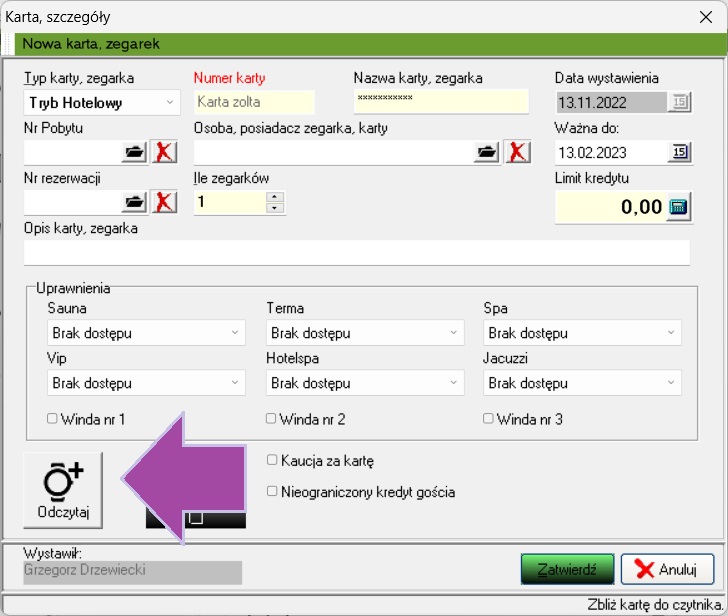
Powyżej przykładowy formularz z przyciskiem "odczytaj"
Patrz także Wykorzystanie kart NFC/ACS/MIWA